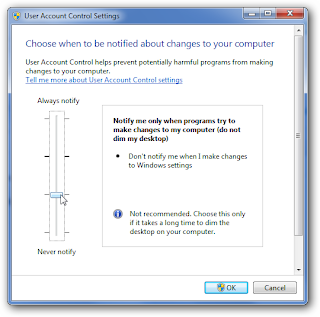Hay veces que revisamos el peso de una carpeta “vacía”, pero nos damos cuenta que hay algo en su interior que no vemos y si ocupa espacio en la unidad de almacenamiento (Disco duro, Pendrive, CD, etc). Esta es una medida de seguridad básica que tiene Windows (en todas sus versiones) para proteger archivos del sistema, ya que si son borrados, podría causar la inestabilidad de Windows o la del programa del que fueron eliminados estos archivos.
Si quieres ver absolutamente todos los archivos, en Windows 7 sigue esta secuencia:
Abre cualquier carpeta, por ejemplo Equipo (Mi PC en Windows XP). Búsca el botón Organizary dentro Opciones de Carpeta y Búsqueda.
En la nueva ventana selecciona la pestaña Ver, en las opciones de abajo marca Mostrar archivos, carpetas y unidades ocultos, eso no es todo.
Casi todos los tutoriales dejan el tema hasta este punto, vamos más allá. Sigue bajando el scroll, casi al final desmarca la casilla Ocultar archivos protegidos del sistema operativo yOcultar unidades vacías en la carpeta Equipo
Para terminar presiona Aceptar.
Ahora verás muchos archivos en tu escritorio, disco C y casi cualquier carpeta va a tener es su interior archivos fantasmas. Si no sabes que hacer es mejor que vuelvas al estado anterior. Este truco es muy útil para eliminar virus y troyanos, aunque la mayoría cambian el registro para que no puedas modificar la visualización de archivos ocultos. Si vas a eliminar bichos, desmarca la casilla Ocultar extensiones de archivos para tipos de archivo…(entre 1 y 2 de la imagen de arriba), asi podrás ver cuales archivos son .exe y cuales no.